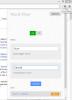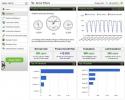Como adicionar suporte widescreen ao Netflix [Firefox]
Os controles de mídia que você vê no Netflix são básicos. Você pode gerenciar legendas, fluxos de áudio, alternar para tela cheia e controlar o volume. Não há muito mais e, se você quiser mais controle, provavelmente usará uma extensão para o seu navegador. O aplicativo Netflix para Windows 10 impede que, portanto, qualquer coisa extra que você queira fazer o force a assistir Netflix no seu navegador. Da mesma forma, se você usar um VPN para Netflix então provavelmente é melhor usar um navegador em vez do aplicativo. Better Netflix é um complemento do Firefox que pode adicionar suporte widescreen ao Netflix. Você tem dois controles de proporção; 16: 9 e 21: 9, mas também adiciona um botão de mais e menos que você pode usar para aumentar ou diminuir a largura da tela.
Adicionar suporte widescreen
Instalar Better Netflix. Entre no Netflix no Firefox e reproduza algo. Você verá os controles widescreen na parte inferior, ao lado dos controles padrão da Netflix para legendas, áudio e tela cheia.
Você pode usar uma das duas predefinições para alterar a proporção, ou o botão mais e menos para preencher a tela inteira.

Por padrão, o Netflix deixa o que é comumente conhecido como barras pretas na parte superior e lateral. Você pode ver na captura de tela abaixo que o player preencheu o espaço disponível no navegador.

Sem o Better Netflix, é assim que um filme normal é reproduzido. Você pode ver que há uma borda preta grossa ao redor do player. É um desperdício de espaço na tela, independentemente de quão grande ou pequena seja sua tela. As bordas dos lados desaparecem quando você assiste no modo de tela cheia, mas as barras pretas na parte superior e inferior ainda estão lá. O complemento irá removê-los, desde que você tenha uma tela grande o suficiente.

Limitações
O Netflix melhor não verifica qual é a proporção da tela, nem determina qual proporção você deve usar para uma melhor experiência de reprodução. Isso significa que você precisa ter cuidado para não aumentar o tamanho da tela até o ponto em que está sendo cortada pelas laterais.
Melhor o Netflix não permite que você estique a tela livremente. Se isso acontecesse, você ficaria com uma tela distorcida esticada demais na vertical e não o suficiente na horizontal. O complemento é melhor usado para qualquer pessoa com um monitor widescreen que suporte as duas predefinições widescreen.
Se você não usa um monitor grande ou não tem certeza de qual proporção de aspecto é melhor para sua tela, use os botões mais e menos para preenchê-lo o máximo que puder sem cortá-lo pelas laterais. Levará um pouco de tentativa e erro, mas no final vale a pena.
Pesquisa
Postagens Recentes
O MailTrack informa quando o seu email foi entregue e lido [Chrome]
Serviços como o Outlook com Exchange Server permitem que você solic...
Ocultar ou substituir texto profano em sites com o Word Filter For Chrome
Estar on-line pode ser uma experiência cansativa. Em um agradável p...
Trackerbird: Analise Inteligentemente a Penetração de Software na Base de Usuários
Para desenvolvedores da Web e especialistas em SEO, analytics mante...

![O MailTrack informa quando o seu email foi entregue e lido [Chrome]](/f/0ca308b4785c302688f94a816891a41c.jpg?width=680&height=100)